
- Napraviti vlastiti distribucijski komplet na temelju provjerenog sustava Windows - odvezati komponente i spakirati sustav u instalacijsku sliku, kao što smo to nekada radili pomoću primjera Tens u ovom članku;
- Spojite tvrdi disk na novo računalo, klonirajte Windows i, ako se pojavi problem s njegovim pokretanjem na novom hardveru, pokušajte ih popraviti;
- Napravite sigurnosnu kopiju sustava, vratite ga na drugo računalo i, opet, igrajte se s problemima popravljanja koji se mogu pojaviti;
Vraćanje sustava Windows iz sigurnosne kopije na drugom računalu pomoću programa Acronis Universal Restore
O tehnologiji
Acronis Universal Restore je alat za uklanjanje pogrešaka koji se mogu pojaviti prilikom obnavljanja sigurnosne kopije nerodne Windows na PC-u ili prijenosnom računalu zbog prisutnosti neprikladnih upravljačkih programa. Tehnologiju je kreirala kompanija Acronis, developerska tvrtka prvenstveno za poslovno okruženje, s ciljem pojednostavljenja implementacije pravilno konfiguriranog operativnog sustava na korporativnim strojevima. Poput standardnog uslužnog programa za pripremu sustava Windows za uvođenje na druge Sysprep uređaje, Universal Restore razdvaja komponente. Ali ona također može učiniti ono što Sysprep ne zna kako - instalirati upravljačke programe za kontrolere tvrdog diska i druge komponente iz korisničke distribucije. Točnije, prijatelji, iz prilagođene distribucije. Universal Restore je samo tehnologija prilagođavanja sustava Windows novom hardveru, ali ne funkcionira u potpunosti s alatom za oporavak sustava s bazom podataka svih vrsta upravljačkih programa. Ova tehnologija nam može pomoći samo ako naznačimo put do mape u kojoj pohranjujemo upravljačke programe potrebne za odvojeno punjenje ciljnog računala..
Kao što mnogi smatraju, Universal Restore nije sigurnosni sigurnosni mehanizam s početnim uklanjanjem sastavnih dijelova. Prekidanje veze komponenata i instaliranje upravljačkih programa na novo računalo provodi se nakon vraćanja sustava iz sigurnosne kopije. Ova tehnologija je uparena s uobičajenim Acronis sigurnosnim mehanizmom. Međutim, budući da može raditi u tandemu s mehanizmima za izradu sigurnosnih kopija ili kloniranje od drugih programera. Ili se čak može primijeniti bez prijenosa sustava u slučajevima poput promjene načina kontrolera tvrdog diska. Upravo ta tehnologija postoji u obliku dodatka za Acronis medije za pokretanje, koji zapravo povezuju korisnika sa sigurnosnim sigurnosnim mehanizmom iz Acronisa.
Pa, pogledajmo sada stvarni primjer kako ova tehnologija funkcionira. Pomoću medija za pokretanje Acronis stvorite sigurnosnu kopiju sustava Windows na izvornom računalu, vratite sustav na ciljno računalo, a zatim ga prilagodite novom hardveru koristeći Universal Restore.
Pripremne aktivnosti
Podsjetim, prijatelji, Universal Restore je samo mehanizam za uvođenje upravljačkih programa u Windows koji se prenose na drugi hardver. Osiguravanje dostupnosti samih upravljačkih programa naš je zadatak. Na ciljno računalo morate spojiti DVD-ROM koji dolazi uz prijenosno računalo ili matičnu ploču računala. Ili mapu s distribucijskim kompletom upravljačkih programa preuzetih s Interneta, recimo, stavite na isti medij na kojem će biti pohranjena sigurnosna kopija sustava.
- Napomena: ako prijenosite Windows sa starog računala ili prijenosnog računala na kojem je BIOS postavljen na IDE kontroler tvrdog diska, a novi uređaj postavljen na AHCI način, budite sigurni, prijatelji, pobrinite se za instalaciju AHCI upravljačkog programa. Isto vrijedi i za prijenos sustava na uređaj s RAID poljem..
Izrada medija za pokretanje pomoću Acronis Universal Restore
Acronis sigurnosne kopije, uključujući dodatak Universal Restore, mogu se naći na raznim diskovima zanatskih zapisa. Ali službeni, iskreno, apsolutno siguran način korištenja ove tehnologije je stvaranje medija unutar instaliranog Windows okruženja i aktiviranog programa Acronis True Image. Pomoću Universal Restore možete stvoriti medije za pokretanje u okruženju trenutne verzije True Image 2018 na sljedeći način.
- Napomena: Prijatelji, da bi se iz Acronis True Image stvorio medij za pokretanje sustava, ključno je da se on aktivira. Mediji stvoreni u probnoj verziji programa pružit će pristup Universal Restore dodatku, ali neće raditi u smislu stvaranja sigurnosne kopije.
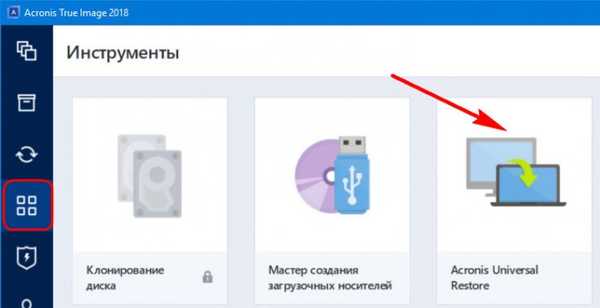
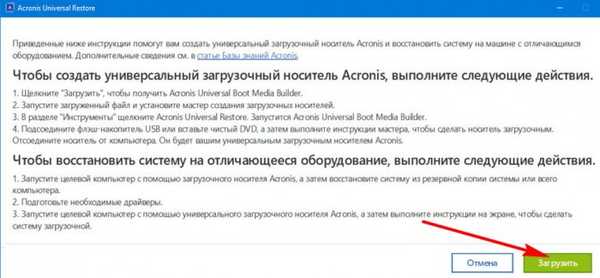
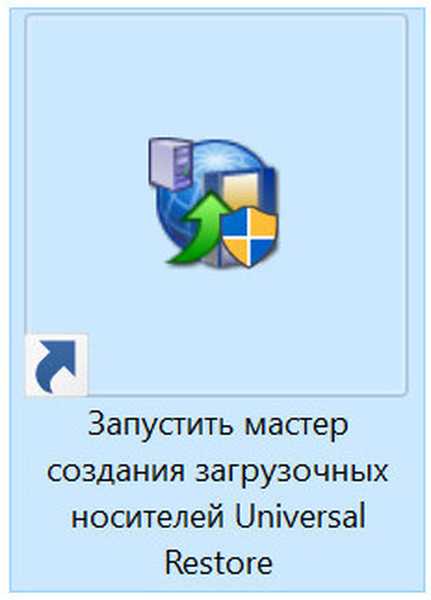
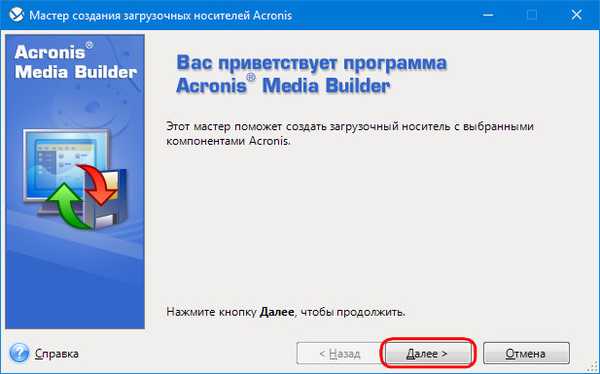
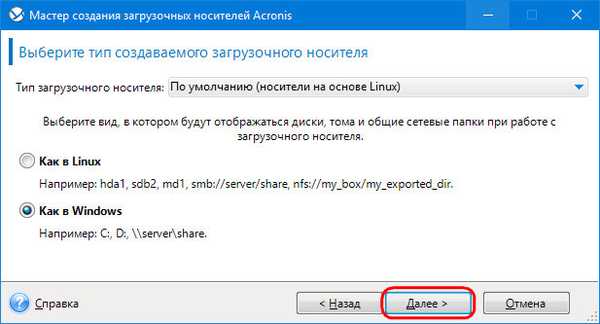
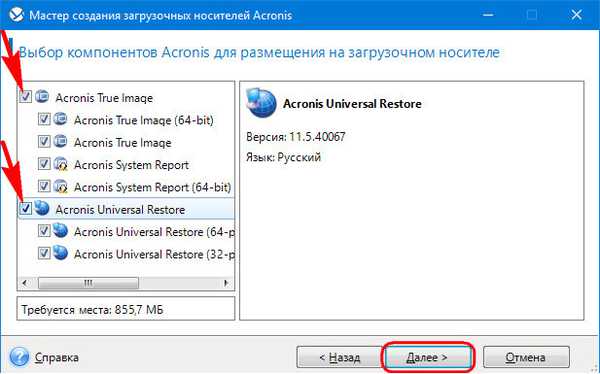
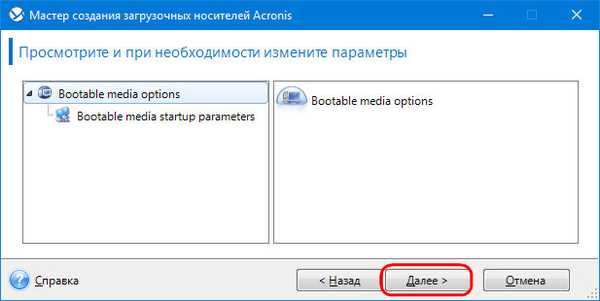

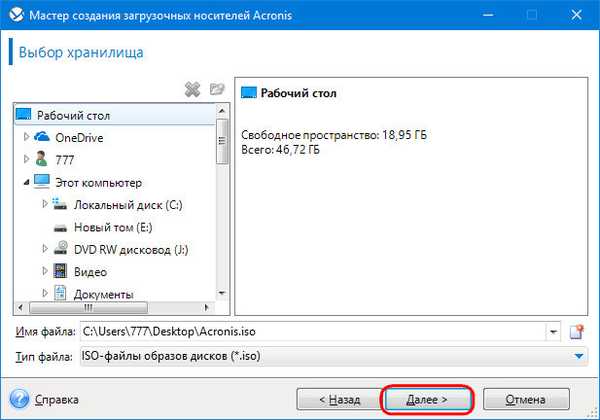
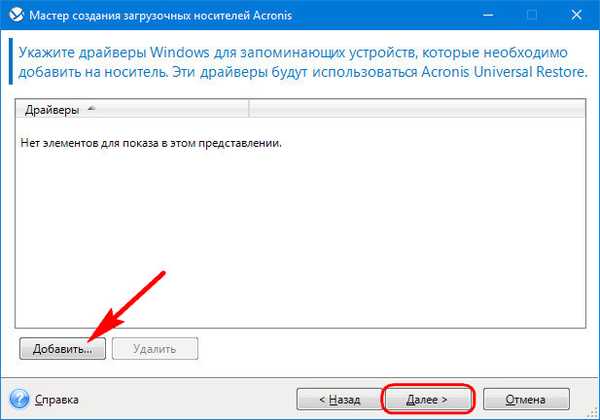
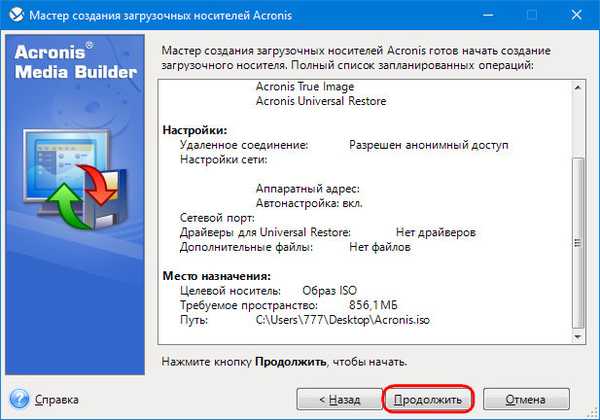

Izrada sigurnosne kopije Windows na izvornom računalu
Možete napraviti sigurnosnu kopiju sustava Windows koristeći Acronis i unutar sustava, pomoću sučelja instaliranog True Image (detaljno opisanog u ovom članku) i korištenjem funkcionalnosti na medijima za pokretanje sustava. Ja, prijatelji, izabrati ću posljednju metodu.
Računalo pokrećemo s medija za pokretanje. Na sustavima s aktivnim UEFI sučeljem, u takvom asketskom izborniku lansiramo True Image unošenjem broja 2.
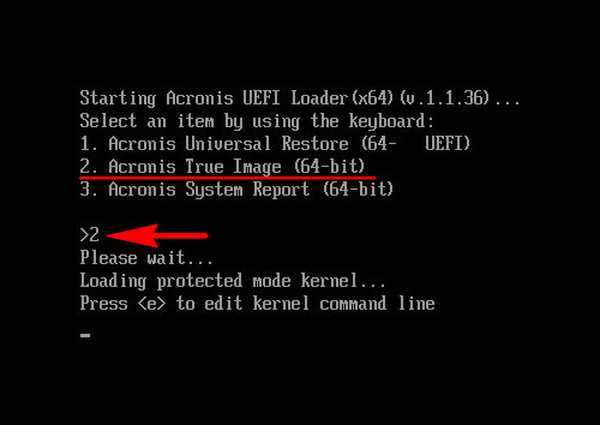
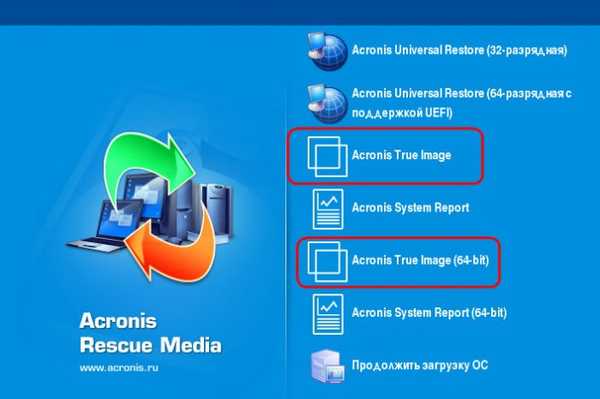
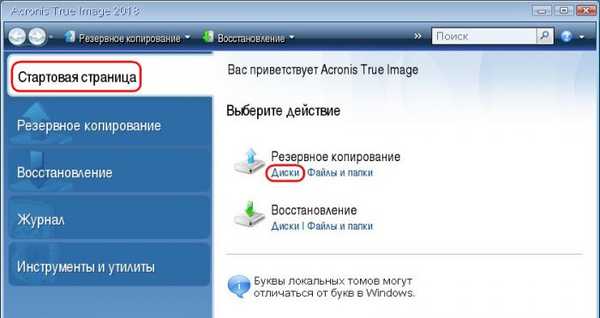
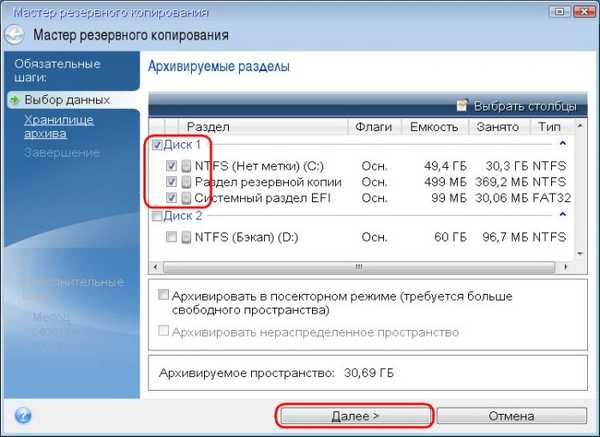
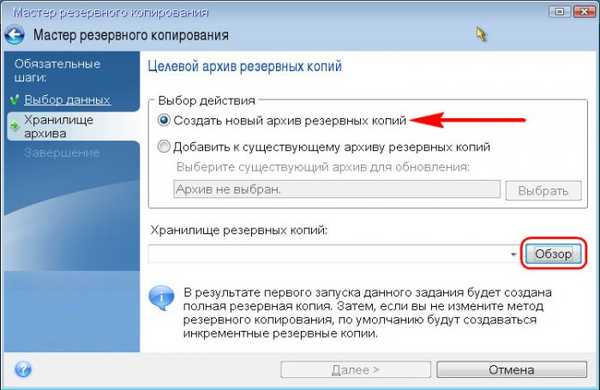
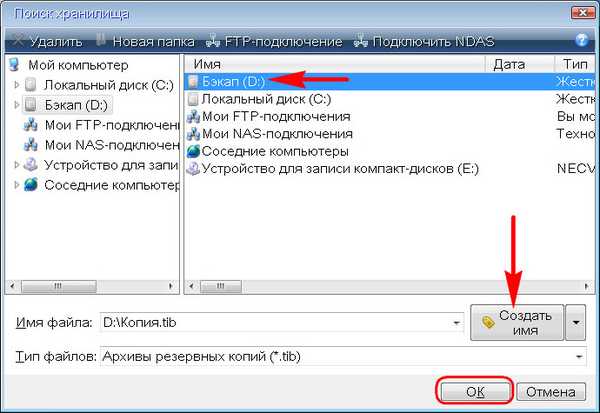
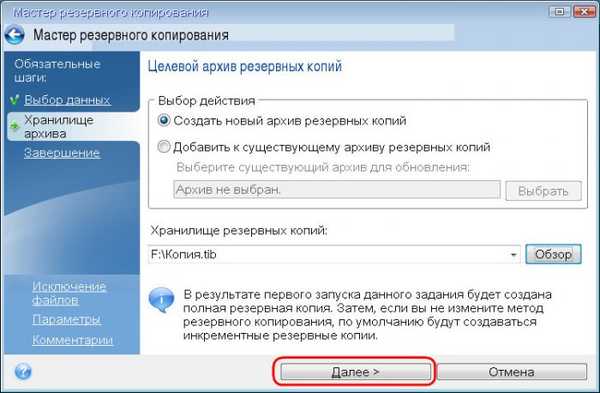
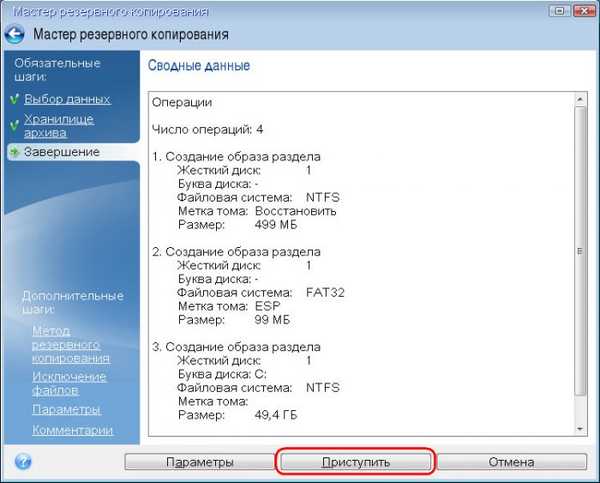
Vratite Windows iz sigurnosne kopije na ciljnom računalu
Pokrenite ciljno računalo s medija za pokretanje Acronis. Kao i u prethodnom slučaju, biramo okruženje True Image. Sada idemo na odjeljak "Oporavak" i tražimo sigurnosnu kopiju.
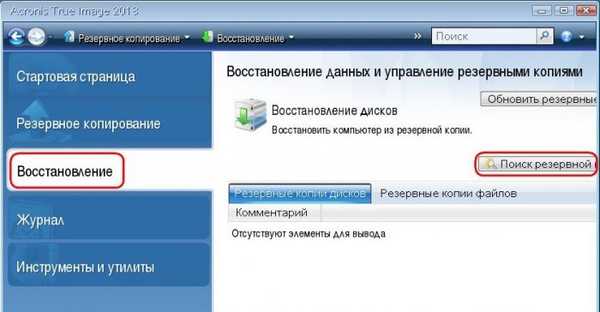
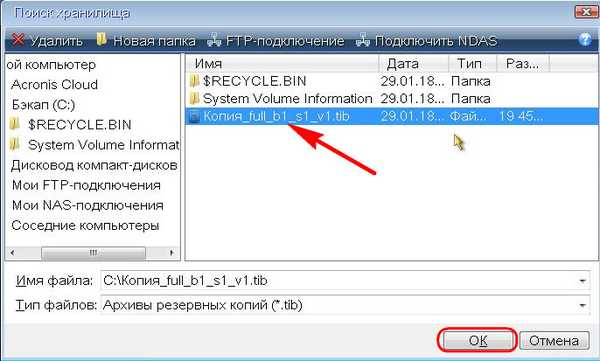

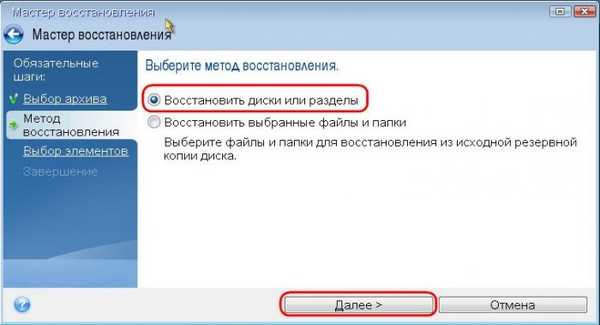


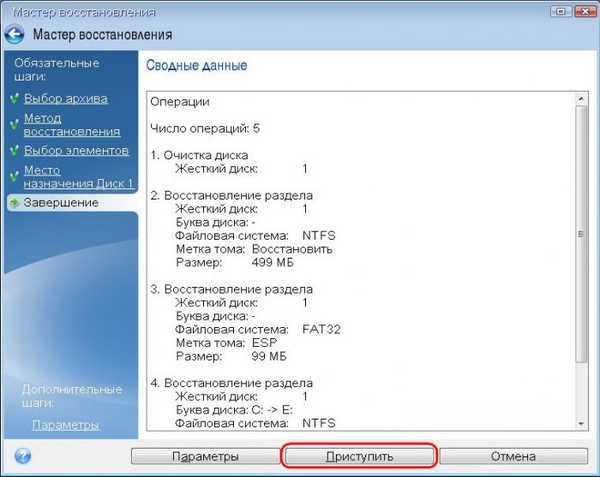
Radite s Acronis Universal Restore
Na UEFI sustavima da biste pokrenuli UEF Universal Restore okruženje pritisnite broj 1.
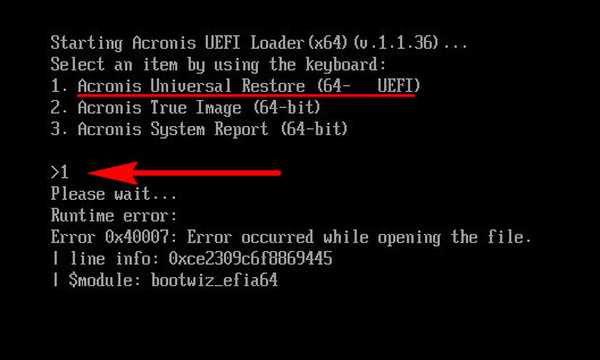

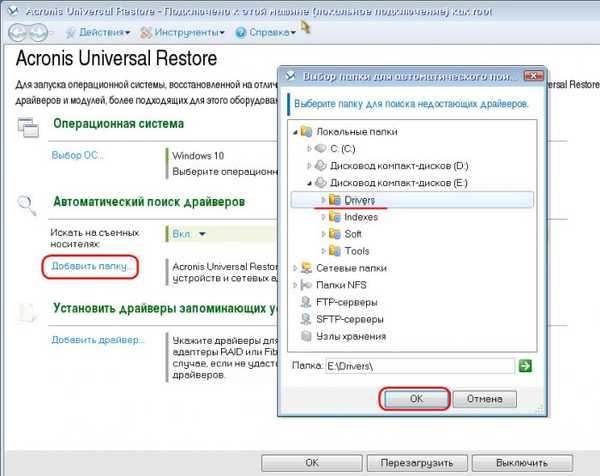
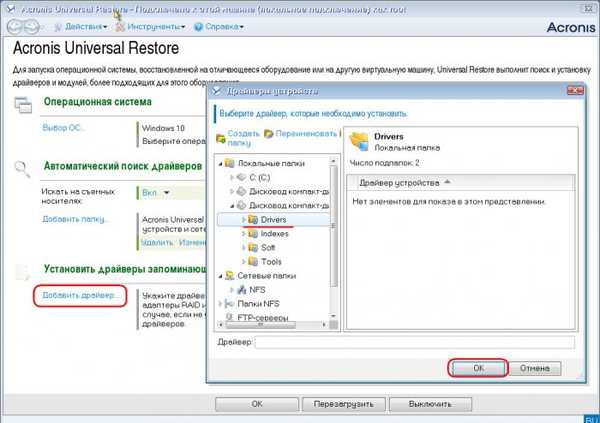
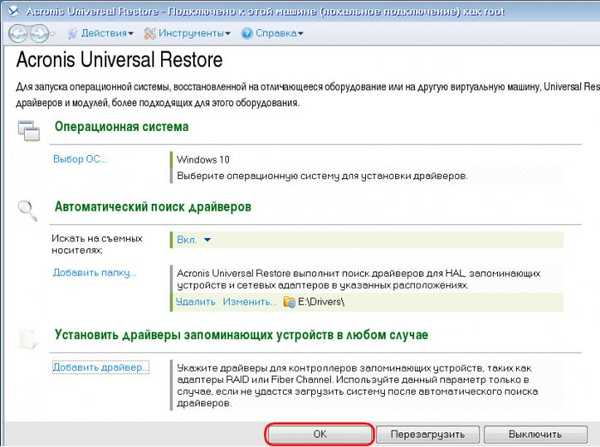
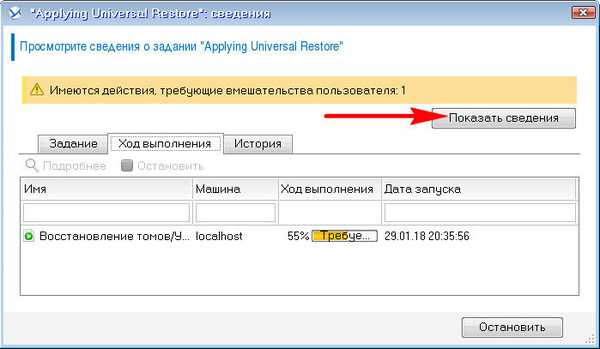
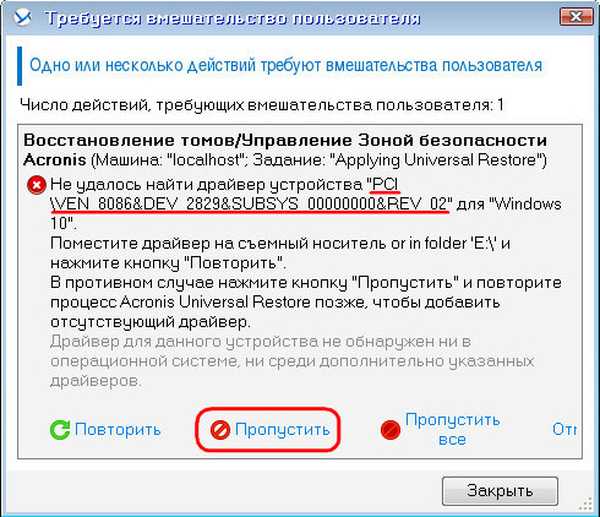
Oznake za članak: Sigurnosna kopija Acronis True Image











